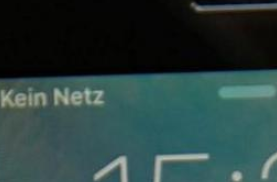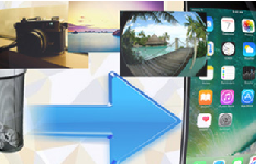iPad lässt sich nicht wiederherstellen und was können Sie tun
Möchten Sie Ihr iPad wiederherstellen, lässt sich aber nicht wiederherstellen? Wissen Sie nicht, was sollen Sie tun, wenn iPad wiederherstellen geht nicht? Keine Sorge! Folgen Sie dieser Anleitung und erfahren Sie, wie Sie iPad richtig wiederherstellen können.
Als iPad Nutzer brauchen Sie manchmal Ihre Dateien von iTunes Backup auf iPad wiederherzustellen. Manche iPad Nutzer haben gesagt, dass ihr iPad nach iOS 12-Update nicht von dem erstellten iTunes-Backup wiederhergestellt wird. Abgesehen von diesem Zustand gibt es weitere Situationen, in denen Ihr iPad nicht wiederhergestellt werden konnte. Dieser Artikel zeigt Ihnen, wie Sie „iPad lässt sich nicht wiederherstellen“ effizient beheben. Diese Tipps gelten sowohl für iPad/iPad(2018) als auch für alle iPhone-Modelle, einschließlich iPhone 11, XS (Max), iPhone XR, iPhone X, iPhone 8/7/6/5/4.
Häufige Fälle des iPad können nicht wiederhergestellt werden
Ihr iPad konnte aus vielen verschiedenen Gründen nicht wiederhergestellt werden. Dies sind einige der häufigsten Situationen:
1. Das iPad wird nach einem iOS- oder iTunes-Update nicht wiederhergestellt.
2. Während des Wiederherstellungsvorgangs tritt ein unbekannter iTunes-Fehler auf.
3. Die Wiederherstellung wurde unterbrochen, als mit iCloud versucht wurde.
4. Das iPad kann nicht wiederhergestellt werden, nachdem es den Jailbreak-Prozess durchlaufen hat.
5. iTunes-Backup ist beschädigt oder nicht kompatibel
6. Weitere andere Fehler…
„iPad lässt sich nicht wiederherstellen“ – so beheben
Lösung 1. Starten Sie Computer, iTunes und iPad neu
Wenn iPad kann nicht wiederhergestellt werden, probieren Sie zuerst, Ihr Computer, iTunes, iPad neu zu starten. Ein Neustart kann möglicherweise den Fehler automatisch fixieren.
Lösung 2. Stellen Sie sicher, dass Ihr iPad Ihrem Computer vertraut hat
Wenn Sie Ihr iPad zum ersten Mal an einen Computer anschließen, sollten Sie dafür sorgen, dass Ihr Computer von Ihrem iPad als vertrauenswürdig eingestuft wird. Entsperren Sie nach dem Verbindungsaufbau einfach Ihr iPhone und tippen Sie auf „Vertrauen“.
Lösung 3. Überprüfen Sie das USB-Kabel und die WLAN-Verbindung
Manchmal kann es vorkommen, dass Ihr iPad von iTunes nicht erkannt wird, weil das Kabel beschädigt ist oder Sie vergessen, WLAN-Verbindung zu aktivieren. Wenn es sich um ein USB-Kabel handelt, können Sie ein anderes ändern, um den Fehler zu beheben.
Lösung 4. Aktualisieren Sie auf die neueste iTunes-Version
Stellen Sie sicher, dass Sie die neueste Version von iTunes auf Ihrem Computer installiert haben. Manchmal ist das alte iTunes nicht mit Ihrem iPad kompatibel. Aktualisieren Sie also Ihre iTunes-Version auf dem neuesten Stand, nachdem Sie die Apple iTunes-Download-Seite oder die iTunes-Menüleiste aufgerufen haben.
Lösung 5. Stellen Sie das iPad mit einer iTunes-Alternative wieder her
Wenn die oben genannten Methoden nicht helfen konnten, iPad einfach wiederherzustellen, können Sie es mit einem professionellen alternativen Tool – PhoneRescue für iOS versuchen, um Ihr iPad von iTunes oder von iCloud-Backups wiederherzustellen, sofern iTunes nicht verfügbar ist. Mit diesem Tool können Sie nicht nur iPad/iPhone von iTunes/iCloud Backup effizient abrufen, sondern auch iPhone/iPad/iPod touch Dateien ohne Backup sicher wiederzubekommen.

PhoneRescue für iOS – iOS-Datenwiederherstellungs
PhoneRescue basiert auf einer einfach zu bedienenden Technologie, die Datenkatastrophen von vornherein verhindert. Ob es sich um Fotos, Nachrichten, Kontakte oder wichtige Dateien handelt, PhoneRescue kann diese von Ihrem iOS-Gerät, iCloud oder iTunes-Backups wiederherstellen. Einfach, effizient und sicher.
Gratis Herunterladen * 100% Sauber & Sicher
Jetzt können Sie PhoneRescue für iOS kostenlos herunterladen und den Schritten unten folgen, um „iPad lässt sich nicht wiederherstellen“ zu beheben und alle oder bestimmte Dateien auf iPad effizient wiederherzustellen.
Schritt 1: Installieren Sie PhoneRescue für iOS auf Ihrem Computer und starten es > Verbinden Sie Ihr iPad über ein USB-Kabel mit dem Computer > Wählen Sie „aus dem iTunes-Backup wiederherstellen“ > Klicken Sie auf den Button „![]() “.
“.
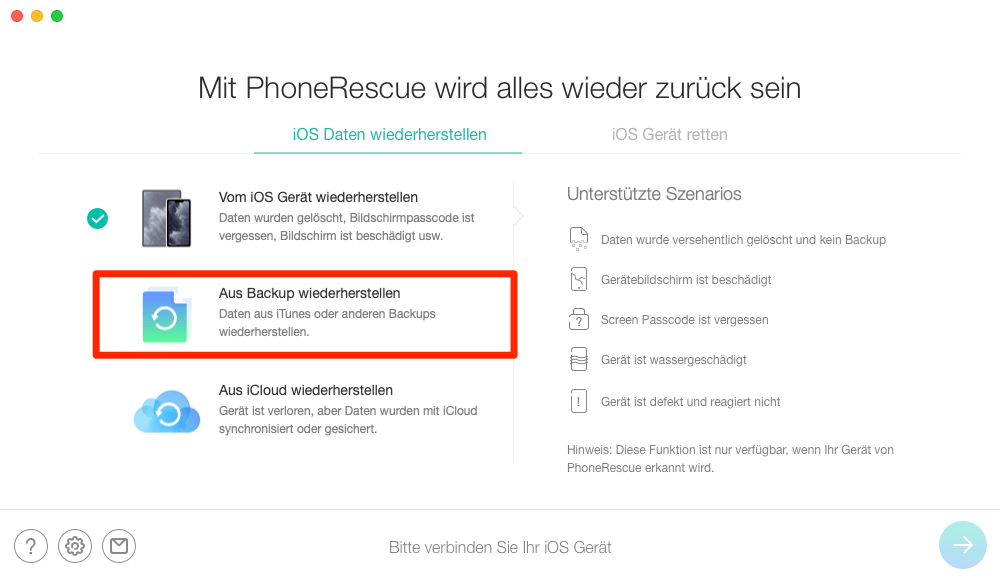
aus-backup-wiederherstellen-waehlen
Schritt 2: Wählen Sie eine Backup aus, die die wiederherzustellenden Daten enthält > Klicken Sie erneut auf den Button „![]() “.
“.
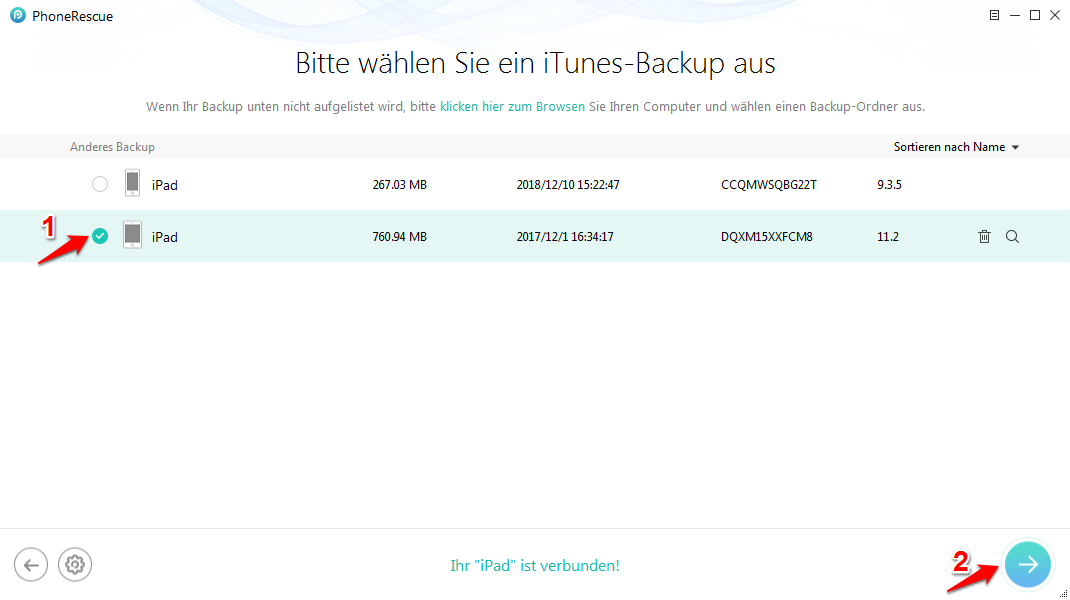
iPad lässt sich nicht wiederherstellen und was tun
Schritt 3: Wählen Sie die Datenkategorien aus und klicken Sie auf „OK“.
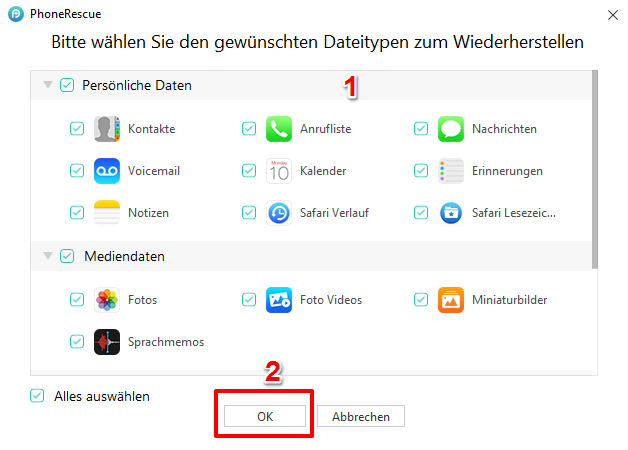
iPad/iPhone lässt sich nicht wiederherstellen – mit PhoneRescue fixieren
Gratis Herunterladen * 100% sauber & sicher
Schritt 4: Wählen Sie die Dateitypen aus (z.B. Fotos), und dann markieren Sie die Fotos, die Sie wiederherstellen möchten > Klicken Sie auf den Button unten rechts, um die Wiederherstellung auf Ihrem iPad/Computer sofort durchzuführen.
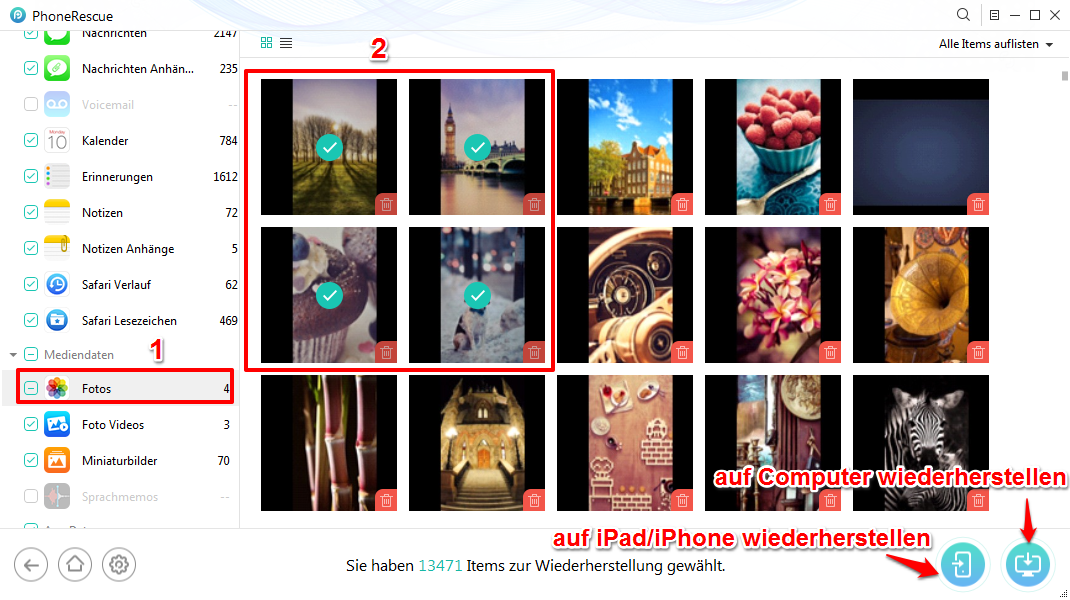
iPad lässt sich nicht wiederherstellen – Dateien mit PhoneRescue abrufen
Wenn Sie iPad/iPhone mit iCloud Backup wiederherstellen möchten, folgen Sie dieser Anleitung: Wie kann man iPhone/iPad mit iCloud Backup wiederherstellen >
Verpassen Sie nicht:
iTunes erkennt iPhone/iPad nicht und was tun >
iPad/iPhone Apps leicht sortieren – so geht’s >
Wie kann man M4R auf iPhone ohne iTunes übertragen >
Fazit
Jetzt können Sie mit o.g. Lösungen probieren, um „iPad lässt sich nicht wiederherstellen“ einfach & schnell zu beheben. Wenn Sie verlorenen Dateien auf iPhone/iPad sicher & effizient wiederbekommen möchten, können Sie PhoneRescue für iOS gratis herunterladen und probieren! Falls Sie noch Frage zu PhoneRescue haben, schreiben Sie uns E-Mail.
Weitere Fragen über Produkt? Kontaktieren Sie bitte userem Support Team, um Lösungen schnell zu bekommen >